win7系统如何删除隐藏用户账户?win7删除隐藏用户的方法
发布时间:2016-12-28 来源:查字典编辑
摘要:win7系统如何删除隐藏用户账户?什么是隐藏用户呢?所谓的隐藏账户就是在控制面板和开机选择中看不见的账户,却有管理员权限的账户,可以用输账号...
win7系统如何删除隐藏用户账户?什么是隐藏用户呢?所谓的隐藏账户就是在控制面板和开机选择中看不见的账户,却有管理员权限的账户,可以用输账号密码的方法进入。很多用户觉得隐藏用户没什么用,想要删除但是不知道操作方法。其实win7系统删除隐藏用户的方法很简单,通过设置注册表编辑器即可删除,下面小编就给大家带来win7删除隐藏用户的方法,一起来看看吧。

解决方法:
1、运行regedit注册表编辑器,选择HKEY_LOCAL_MACHINE→SAM→SAM,点鼠标右键,在弹出的菜单上的选择“权限”,更改Administrators的权限为完全控制。退出注册表编辑器;
2、再次运行regedit,查看HKEY_LOCAL_MACHINE→SAM→SAM→Domains→Account→Users→Names,找到zeng$的类型值,删除和它相对应的DomainsAccountUsers里的000003F1项和DomainsAccountUsersNameszeng$项本身。退出注册表编辑器;
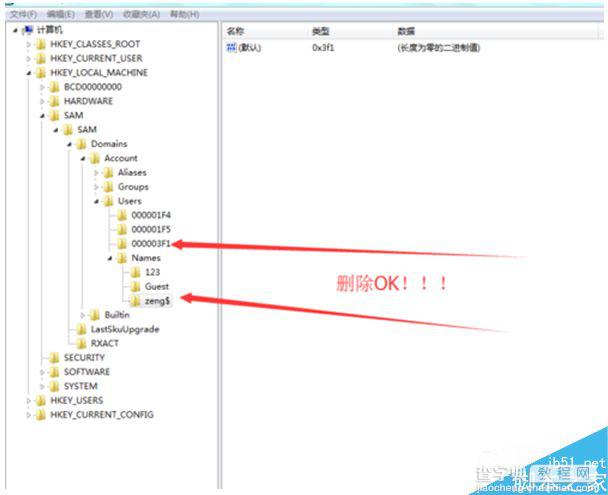
3、再次运行regedit,和第1步类似,选择HKEY_LOCAL_MACHINE→SAM→SAM,点鼠标右键,在弹出的菜单上的选择“权限”,取消Administrators的完全控制权限,改为只有:写入 DAC 和 读取控制。退出注册表编辑器
4、重启电脑!即可,然后去控制面板查看,或则注册表里查看以及本地用户和组里的用户里查看,发现已经完全消失了。
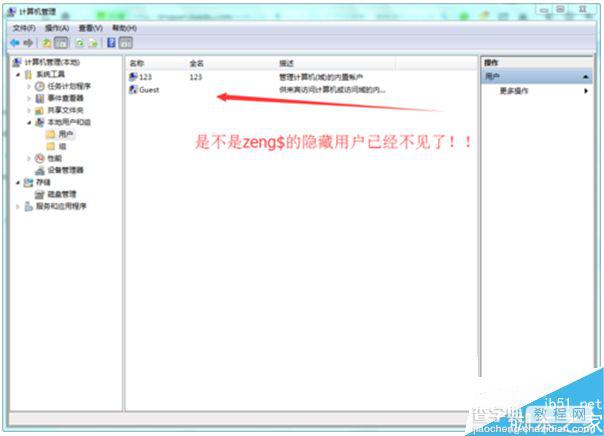
按照以上步骤操作就可以删除win7系统隐藏用户了,非常简单,如果你需要删除隐藏用户可以参考此方法,加快系统运行速度。


